.avif)
.avif)
・

「Tumblrに新しい投稿をしたら、その内容をバックアップとしてGoogle Driveにも保存しておきたい」
「毎回Tumblrの投稿をコピーしてGoogle Driveにテキストファイルとして保存するのが大変で、つい忘れてしまうことがある…」
このように、TumblrとGoogle Driveの間で手作業によるデータ保存を行っていると、どうしても時間と手間がかかってしまいます。
もし、<span class="mark-yellow">Tumblrの新規投稿を検知して自動的にGoogle Driveへ保存する仕組み</span>があれば、こうした日々の定型作業から解放され、より付加価値の高い業務に集中できる時間を生み出せます。
今回紹介する自動化設定は、プログラミングの知識がなくてもノーコードで簡単に設定できるので、ぜひこの機会に導入して、日々の作業をよりスムーズにしていきましょう。
Yoomには<span class="mark-yellow">TumblrとGoogle Driveを連携するためのテンプレート</span>が用意されています。
今すぐ試したい方は以下よりバナーをクリックしてスタートしましょう!
TumblrとGoogle DriveのAPIを連携すれば、これまで手作業で行っていた投稿データのバックアップや管理を自動化できます。
この自動化により、作業の手間を減らすだけでなく、入力ミスを防ぎ、重要なコンテンツ資産を確実に保存することが可能になります。
これから具体的な自動化の例をご紹介しますので、気になる内容があれば、ぜひクリックしてみてください。
この仕組みでは、Tumblrに新しい投稿が公開されるたびに、そのテキスト情報を自動で抽出し、Google Drive上に新しいフォルダを作成して保存します。
これにより、<span class="mark-yellow">毎回のバックアップ作業を手動で行う必要がなくなり、保存漏れの心配も防げます</span>。
投稿データが自動で整理・保管されるので、あとから検索したり再利用したりするのもぐっとラクになります。
それでは、さっそく実際にTumblrとGoogle Driveを連携したフローを作成してみましょう!
今回はYoomを使用して、ノーコードでTumblrとGoogle Driveの連携を進めていきます。まだYoomのアカウントをお持ちでない場合は、こちらの登録フォームからアカウントを発行しておきましょう。
※今回連携するアプリの公式サイト:Tumblr/Google Drive
[Yoomとは]
今回は「TumblrでNew Postを検知したら、テキストを抽出してGoogle Driveでフォルダを作成する」フローを作成していきます!
作成の流れは大きく分けて以下です。
ここでは、Yoomとそれぞれのアプリを連携して、操作が行えるようにしていきます。
まずは基本的な設定方法を解説しているナビをご覧ください!
それではここから今回のフローで使用するアプリのマイアプリ登録方法を解説します。
検索ボックスからTumblrを検索し、アプリをクリックします。

確認画面が表示されるので、「許可」をクリックします。

以下の画面が表示されたら連携完了です!

次にGoogle Driveの連携を進めていきましょう。
検索ボックスにGoogle Driveと入力し、アプリをクリックしてください。

「Sing in with Google」をクリックしてログインしましょう。
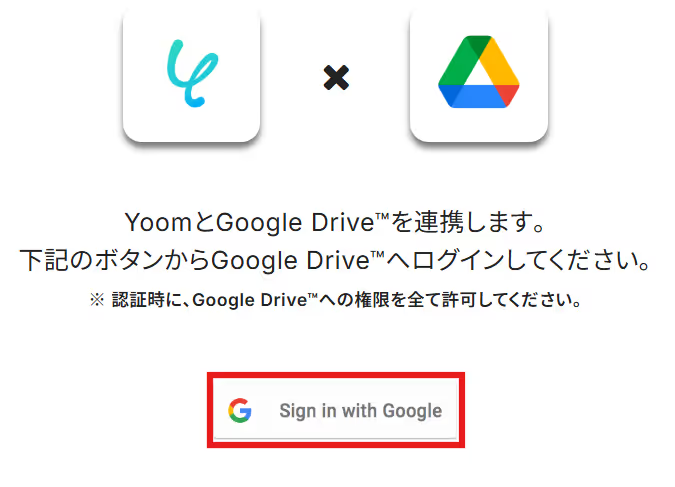
連携したいアカウントを選択します。
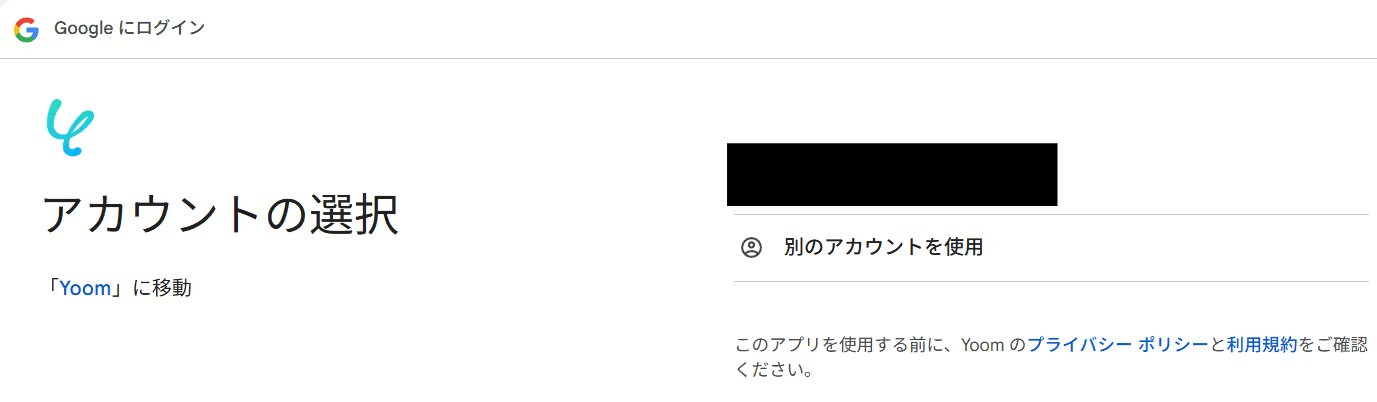
確認画面で「次へ」をクリックし、先に進みます。
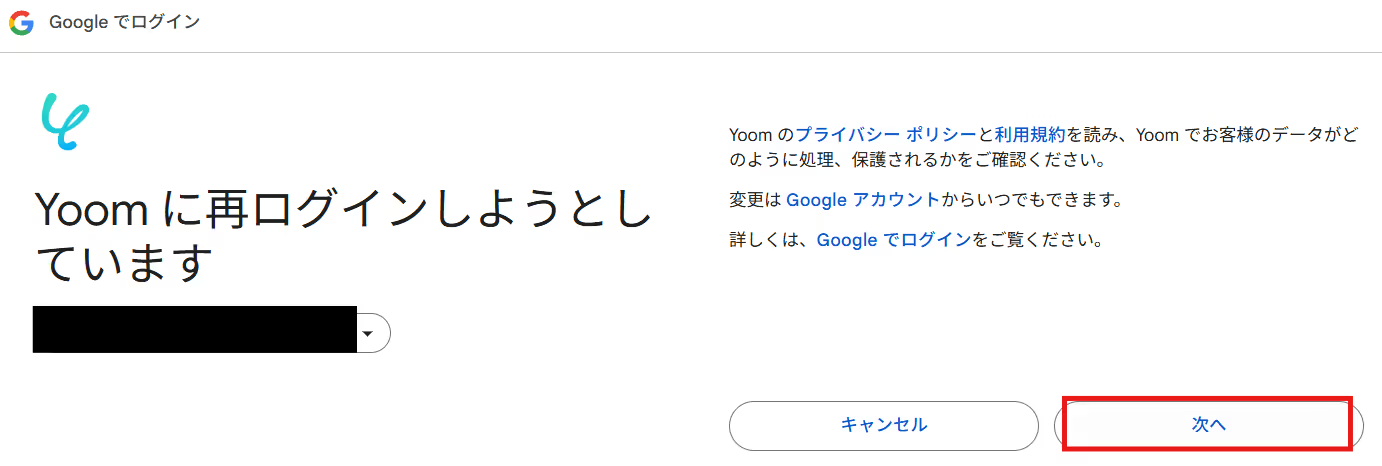
追加アクセスの確認画面が表示されますので、「次へ」をクリックします。
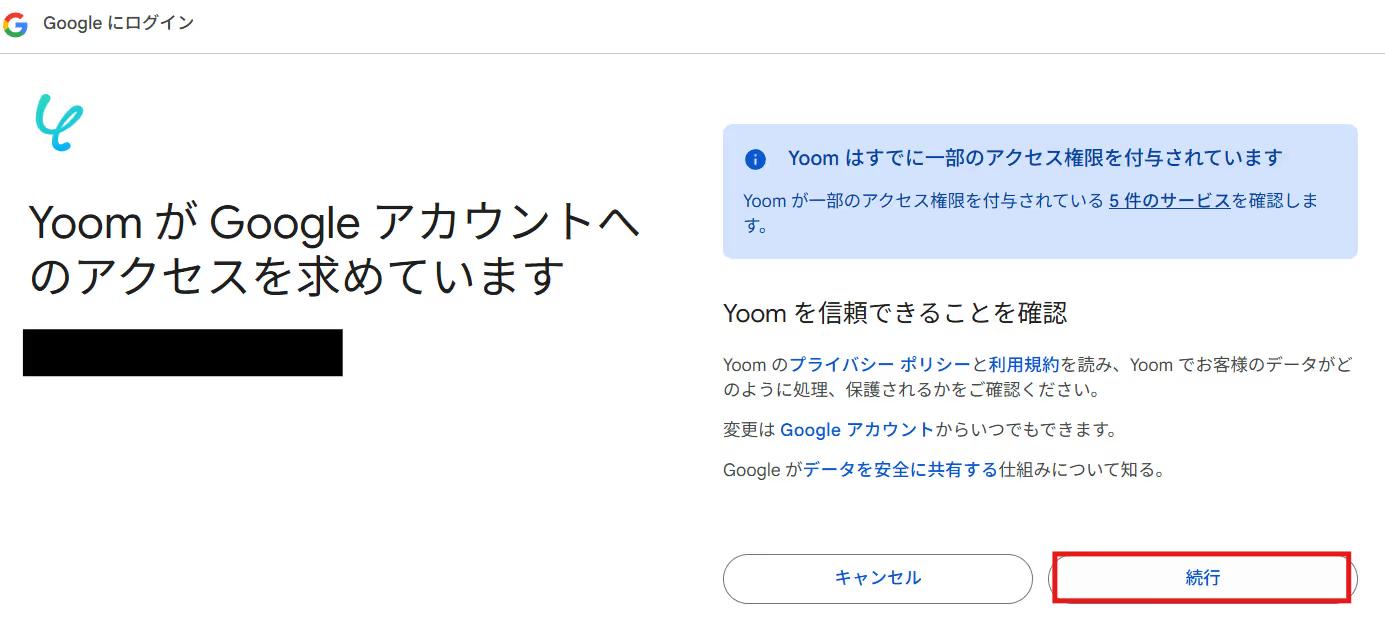
これでマイアプリ連携がすべて完了しました!

以下の「試してみる」をクリックしましょう。
以下の画面が表示されたらテンプレートのコピーが完了です。
コピーしたテンプレートはマイプロジェクトに格納されます。OKを押して設定を進めていきましょう。
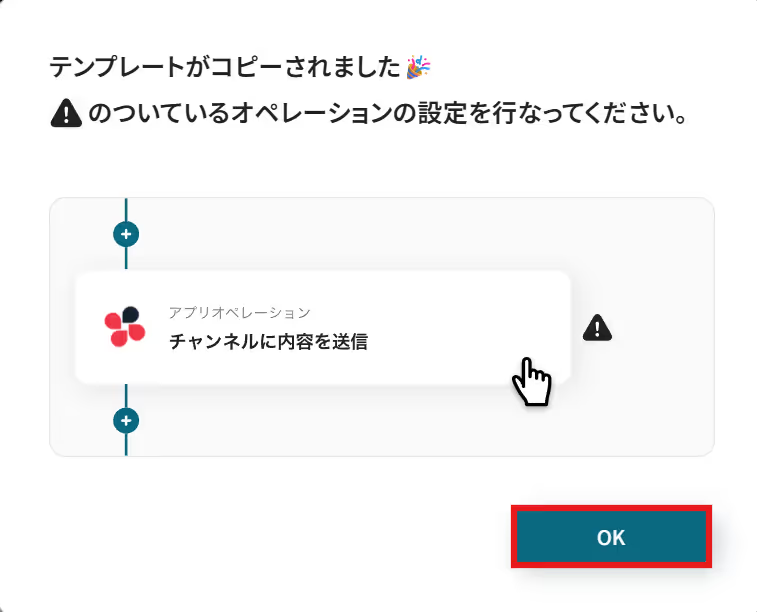
以下の画面で、「New Post」をクリックします。

連携アカウントとアクションを選択します。
タイトルは任意でわかりやすいものを設定し、アカウント情報は、マイアプリ連携の際に設定したものになっているか確認してください。
アクションはデフォルトで入力されている状態のままで進めます。
すべて入力できたら「次へ」をクリックしましょう。

トリガーの起動間隔を設定しましょう。5分、10分、15分、30分、60分の間隔で起動間隔を選択できます。
プランによって設定できる最短の間隔が異なるので、こちらで事前に確認しておきましょう。
どれにするか迷っている場合は、まず一番短い時間で試してみるのがおすすめです。
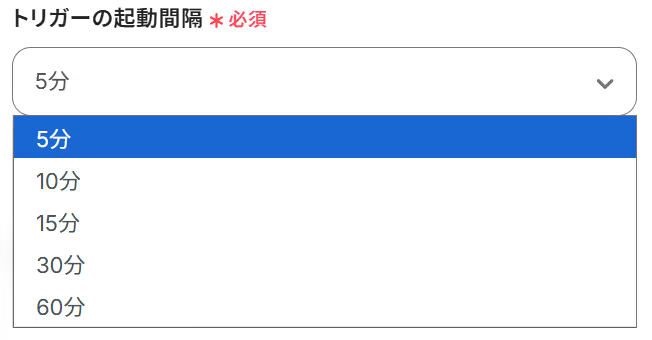
Blog Identifierの欄には、ブログ識別子を入力します。
識別子についての詳細はこちらのページをご確認ください。

この後連携のテストをおこないますが、テストで使用するTumblrの投稿をまだ準備していない場合は、このタイミングで用意しましょう。
今回は以下の内容で投稿してみました。

準備ができたら、テストを実行してみましょう。テストが成功したら「取得した値」が表示されます。
※取得した値とは?
トリガーやオペレーション設定時に、「テスト」を実行して取得した値のことを指します。
後続のオペレーション設定時の値として利用でき、フローボットを起動する度に変動した値となります。
最後に「保存」をクリックし、アプリトリガーの設定完了です!

次に、Tumblrの投稿からデータを抽出するアクションの設定を進めていきましょう。
赤枠の「テキスト抽出」をクリックします。

アクションを選択します。
変換タイプは使用するAIのモデルを選びましょう。今回は、デフォルトのままで進めていきたいと思います。

対象のテキストには、抽出したいテキストを選択します。
入力欄をクリックすると選択肢が表示されますので、先ほどTumblrから取得した値の中から選びましょう。

抽出したい項目を指定します。
今回はフォルダを作成するので「フォルダ名」を指定しました。

指示内容を入力します。
今回は、[]の中のテキストのみ抽出するように指示をしてみました。

テストが成功じ、取得した値が表示されたら「保存する」をクリックして次へ進みましょう。

次に、Google Driveに新しくフォルダを作成するアクションの設定を進めていきましょう。
赤枠の「フォルダを作成する」をクリックします。

連携アカウントとアクションは、先ほどと同様に確認して次へ進んでください。

フォルダ名には、作成するフォルダのフォルダ名を入力します。
入力欄をクリックすると表示される選択肢の中から、先ほど「テキスト抽出」で取得した値を選びましょう。

作成先のフォルダIDを入力します。
候補の中から選択するか、フォルダのURLを参照して直接入力でIDを指定することもできます。
今回は候補から選択しました。

すべて入力できたらテストを実行してみましょう。
テストが成功すると、Google Driveの指定したフォルダの中に新しくフォルダが作成されていますので確認してみてください。

確認できたら、Yoomの画面に戻り「保存する」をクリックします。

お疲れさまでした!以上で設定はすべて完了です。
設定が終わると、以下のような画面が表示されます。
「トリガーをON」をクリックすると、フローボットが起動します。
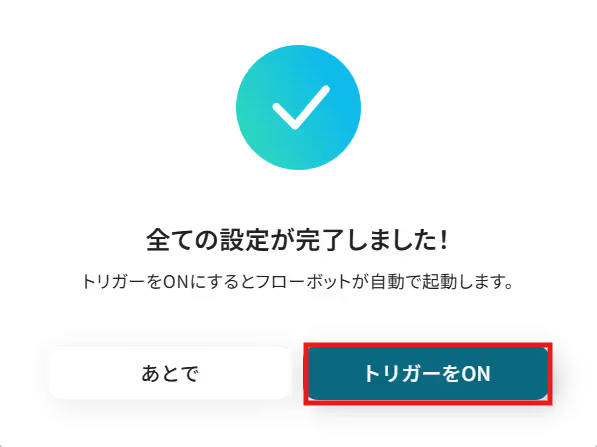
以上ですべての設定が完了です!
今回はTumblrからGoogle Driveへデータを連携する方法をご紹介しましたが、逆にGoogle DriveからTumblrへのデータ連携を実施したい場合は、下記のテンプレートも併せてご利用ください。
この連携を使えば、Google Driveの指定フォルダに画像やPDFファイルをアップロードするだけで、OCR機能が自動的に文字を読み取り、その内容をもとにTumblrへブログ投稿を作成できます。
これにより、<span class="mark-yellow">手書きのメモや紙の資料を簡単にデジタル化し、スムーズにコンテンツ化できる</span>ため、発信までの手間を減らし、情報共有のスピードを高められます。
TumblrやGoogle Driveを組み合わせることで、投稿管理やファイル整理の手間を減らし、作業をもっとスムーズにできます。
この記事では、それぞれのアプリを活用して日常業務を効率化できる便利な自動化テンプレートを紹介します。
Tumblrを中心にした自動化では、ブログ投稿をきっかけに他のツールへデータを共有したり、記録したりすることができます。
投稿内容を別のアプリに展開することで、情報共有の抜け漏れを防ぎ、コンテンツ管理の効率化にもつながります。
Google Driveを活用すると、ファイルの保存や整理だけでなく、OCRやAI要約などを使ったデータ活用も自動化できます。
ドキュメントの共有や通知作業を効率化できるため、チーム全体の業務負担を減らしながら情報管理をスムーズに行えます。
TumblrとGoogle Driveの連携を自動化することで、<span class="mark-yellow">これまで手作業で行っていた投稿内容のバックアップやコンテンツ管理の手間を削減し、ヒューマンエラーを防ぐことができます。</span>
これにより、投稿したコンテンツは自動的に整理・保存されるため、担当者はコンテンツの企画や分析といった、より創造的な業務に集中できる環境が整います!
今回ご紹介したような業務自動化を実現できるノーコードツール「Yoom」を使えば、プログラミングの知識がない方でも、直感的な操作で簡単に業務フローを構築できます。もし自動化に少しでも興味を持っていただけたなら、ぜひこちらから無料登録して、Yoomによる業務効率化を体験してみてください!
Q:バックアップ先のフォルダ名に投稿日などを自動で入れることはできますか?
A:はい。可能です。
今回は、Tumblrから取得した投稿内容のみを使ってフォルダ名を作成しましたが、「日付+投稿内容」などの取得した値同士の組み合わせや、手動入力などを組み合わせて設定することもできます。
Q:連携が何らかの理由で失敗した際、通知などで気づく方法はありますか?
A:Yoomでは進行していたフローボットがエラーとなり、停止された場合にワークスペース発行時に登録したメールアドレス宛に通知が届きます。
また、アクション設定時の「テスト」ボタンでもエラーがあれば内容が表示されます。
詳しくはこちらのページをご確認ください。
それでも解決しない場合は、下記よりお問い合わせください。
Yoomお問い合わせ窓口
Q:特定のタグが付いた投稿だけを連携対象にできますか?
はい、可能です。
Tumblrのトリガーアクションの下に繋がる「+」をクリックし、「分岐」のオペレーションを追加する必要があります。
この分岐オペレーションで、連携する投稿の条件(特定のタグがついている、など)を設定することができます。
詳しい設定方法は「分岐」の設定方法をご確認ください。
※「分岐する」オペレーションは、ミニプラン以上でご利用いただけます。フリープランで利用するとエラーになってしまうのでご注意ください。

